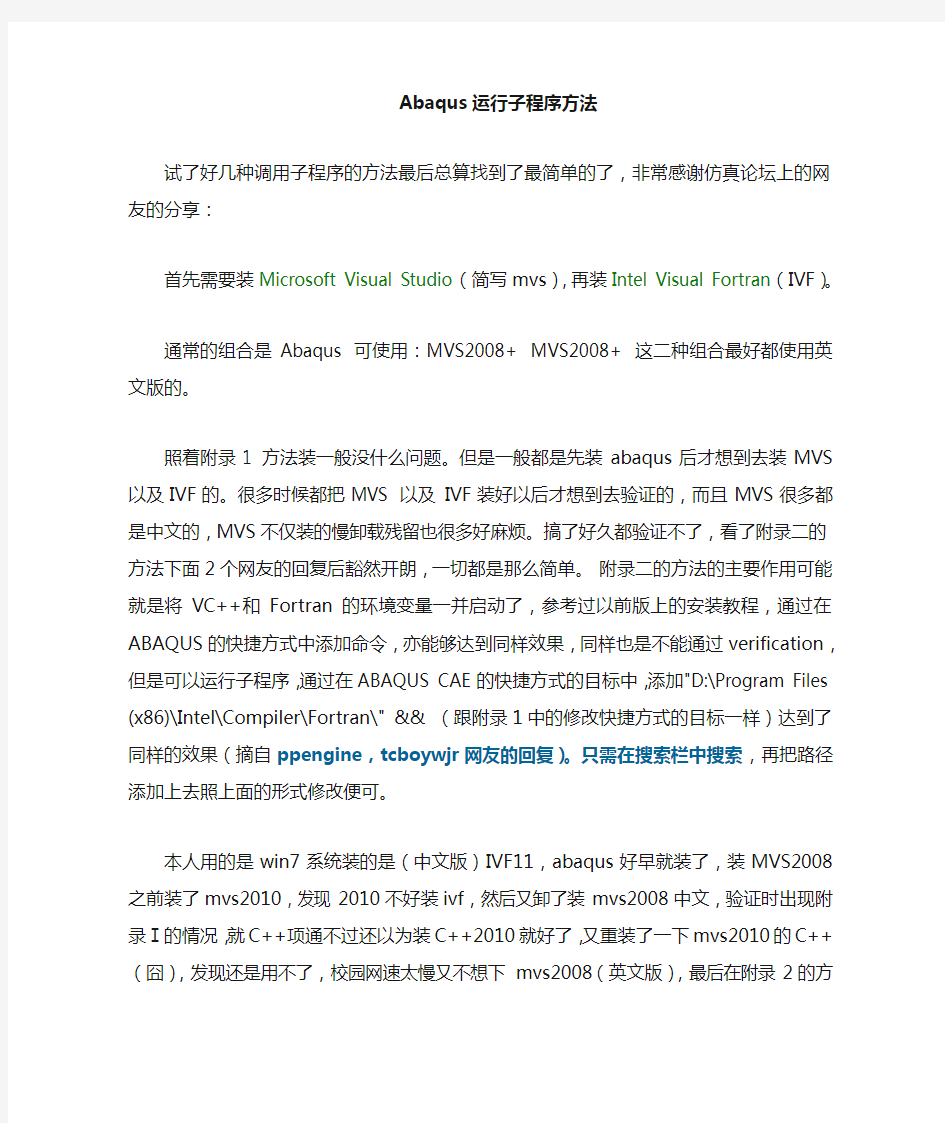
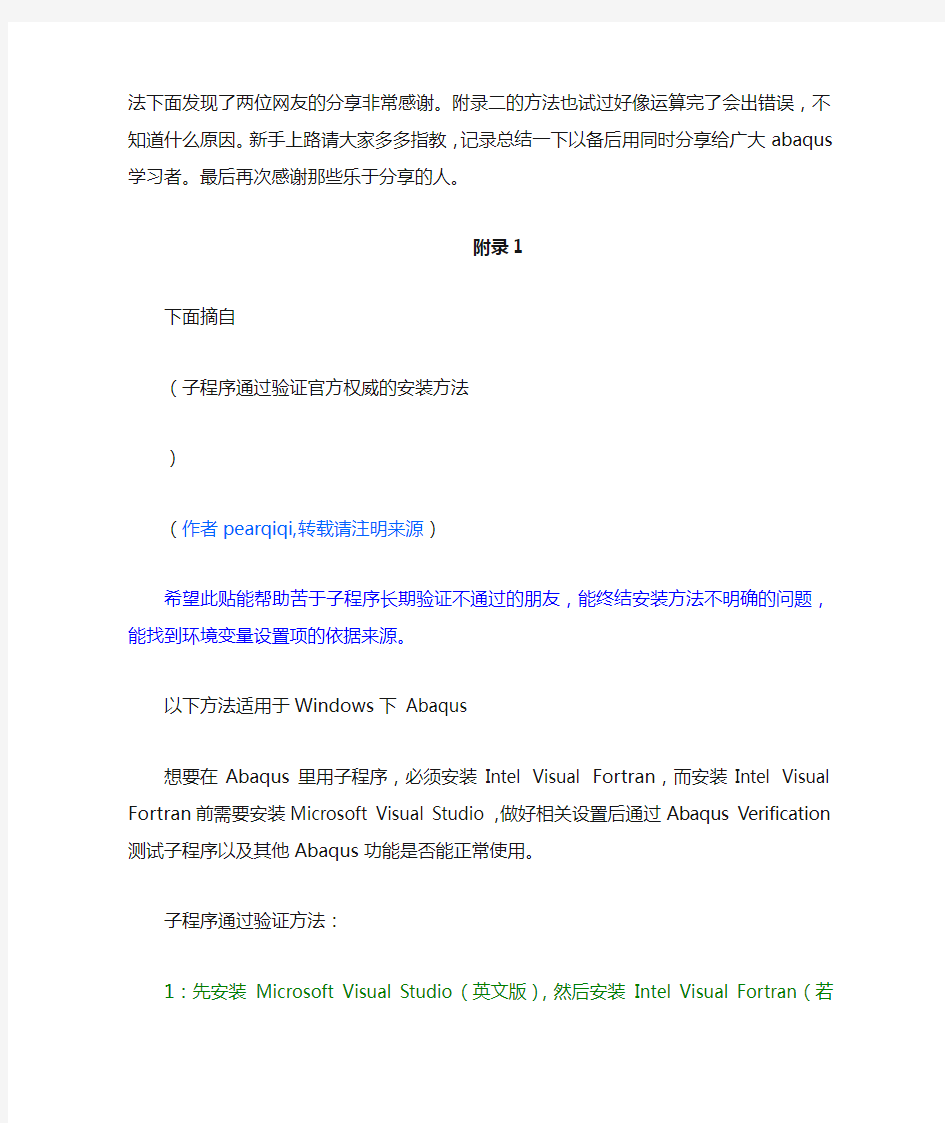
Abaqus运行子程序方法
试了好几种调用子程序的方法最后总算找到了最简单的了,非常感谢仿真论坛上的网友的分享:
首先需要装Microsoft Visual Studio(简写mvs),再装Intel Visual Fortran(IVF)。
通常的组合是Abaqus 可使用:MVS2008+ MVS2008+ 这二种组合最好都使用英文版的。
照着附录1 方法装一般没什么问题。但是一般都是先装abaqus后才想到去装MVS以及IVF的。很多时候都把MVS 以及 IVF装好以后才想到去验证的,而且MVS很多都是中文的,MVS不仅装的慢卸载残留也很多好麻烦。搞了好久都验证不了,看了附录二的方法下面2个网友的回复后豁然开朗,一切都是那么简单。附录二的方法的主要作用可能就是将VC++和Fortran的环境变量一并启动了,参考过以前版上的安装教程,通过在ABAQUS的快捷方式中添加命令,亦能够达到同样效果,同样也是不能通过verification,但是可以运行子程序,通过在ABAQUS CAE的快捷方式的目标中,添加"D:\Program Files (x86)\Intel\Compiler\Fortran\" && (跟附录1中的修改快捷方式的目标一样)达到了同样的效果(摘自ppengine,tcboywjr网友的回复)。只需在搜索栏中搜索,再把路径添加上去照上面的形式修改便可。
本人用的是win7系统装的是(中文版)IVF11,abaqus好早就装了,装MVS2008之前装了mvs2010,发现2010不好装ivf,然后又卸了装mvs2008中文,验证时出现附录Ⅰ的情况,就C++项通不过还以为装C++2010就好了,又重装了一下mvs2010的C++(囧),发现还是用不了,校园网速太慢又不想下mvs2008(英文版),最后在附录2的方法下面发现了两位网友的分享非常感谢。附录二的方法也试过好像运算完了会出错误,不知道什么原因。新手上路请大家多多指教,记录总结一下以备后用同时分享给广大abaqus学习者。最后再次感谢那些乐于分享的人。
附录1
下面摘自
(子程序通过验证官方权威的安装方法
)
(作者pearqiqi,转载请注明来源)
希望此贴能帮助苦于子程序长期验证不通过的朋友,能终结安装方法不明确的问题,能找到环境变量设置项的依据来源。以下方法适用于Windows下 Abaqus
想要在Abaqus里用子程序,必须安装Intel Visual Fortran,而安装Intel Visual Fortran 前需要安装Microsoft Visual Studio,做好相关设置后通过Abaqus Verification测试子程序以及其他Abaqus功能是否能正常使用。
子程序通过验证方法:
1:先安装 Microsoft Visual Studio(英文版),然后安装 Intel Visual Fortran(若为64位系统,两个软件都选择自定义安装,勾上64位系统支持项)
2:右键点击Abaqus Verification快捷方式,选择“属性”,在“目标”中的内容前面加上"X:\yourdir\Intel\Compiler\Fortran\$version$\IA32\Bin\" && (注意&&后有个空格,还要注意路径用双引号括起来,
64位系统为"...\$version$\em64t\bin\" && )
3:双击此Abaqus Verification快捷方式进行验证(必须先启动Abaqus license,第一次验证时建议关闭防火墙)
说明:
1:Abaqus先装后装都可以,没有影响,若已装上Abaqus可不必卸载,完成以上步骤即可。
2:X:\yourdir为Fortran安装位置,$version$为版本号,比如Fortran 装在了C:\Program Files,装在了D:\,则在Abaqus Verification快捷方式“目标”中的全部内容为:
"C:\Program Files\Intel\Compiler\Fortran\" && D:\\Commands\ -verify -all -log && ||
(本质上就是要把IVF的初始化文件找到,并和其路径一起添加进快捷方式,使点击此快捷
方式时会先自动运行,进行环境变量的临时自动设置。注意,若你使用的是Intel Visual Fortran 或,
则32位机器需找到...\Bin\,64位机器需找...\Bin\intel64\。下面第6条也有更详细说明)
若需要在Abaqus CAE或Abaqus Command中使用子程序,使用以下两种方法都可以:
1)使用之前所述同样的方法修改其快捷方式,仅需修改一次,以后使用直接点击即可。
2)找到Commands文件夹下的文件(6XX为版本号,比如是,则为,编辑此文件,插入下面这行使之成为第一行:
@call "X:\yourdir\Intel\Compiler\Fortran\$version$\IA32\Bin\"
保存即可(X:\yourdir为Fortran安装位置,$version$为版本号)。
第二种方法一劳永逸,任何abaqus的快捷方式都能无须修改使用子程序功能,并且还能直接点击cae文件来使用子程序,
3:通过多台电脑测试,安装英文版本的Microsoft Visual Studio可以解决验证时无故出
现“Fail - Unable to locate or determine the version of a C++ compiler on this system.”的问题,使此项顺利通过。
电驴下载页面:(均含32位和64位)
Microsoft Visual Studio 2005 英文版
Microsoft Visual Studio 2008 英文版
4:Intel Visual Fortran 最新版(截止官方下载地址:(均含32位和64位)
Intel Visual Fortran 专业版
Intel Visual Fortran 专业版
Intel Visual Fortran 专业版
若以上链接失效,或下载其他版本,直接进入Intel官方下载页面下载:
进入输入邮箱地址及其他信息后,会将下载地址以及30天试用license发送至邮箱内。如何解决“试用”问题,相信大家都是聪明人,可以自行解决,在此就不方便多说了。(请勿留邮箱。可以参考回帖第8页中其他网友的解决办法。)
5:Abaqus 可使用:MVS2008+ MVS2008+ 这二种组合
Abaqus 可使用:MVS2005+ MVS2005+ MVS2008+ 这三种组合
子程序功能对MVS版本的要求由两方面决定:1)IVF版本对MVS的要求(Windows系统下需要MVS编译和链接Fortran程序)
2)Abaqus对Microsoft Visual C++ 版本的要求(MVC++集成在MVS中)
其他Abaqus版本对IVF版本和MVC++版本的要求参见Simulia官方System Requirements 下的说明:
各版本IVF对MVS版本的要求见Simulia官方SOSS在线支持系统说明:或各版本IVF的ReleaseNotes(中明确说明其不支持MVS2010)
(非官方要求的版本不一定不能用,但官方要求的版本一般不会出问题)
6:如果使用Intel Visual Fortran Version 或,请注意以下问题。
1)你所使用的ABAQUS版本是否能支持IVF11版本,建议使用官方要求的版本,否则容易出现问题。目前从开始可以使用IVF11。
2)Intel Visual Fortran Version 或的初始化文件的添加和其他版本略有不同,使用以下任一方法均可。
①根据128楼ariesaba的补充:
“实际上在X:\....\Intel\Compiler\\038\bin下还有另两个文件夹,分别是IA32和IA64,就是分别为32位机和64位机准备的,所以我用的是X:\....\Intel\Compiler\\038\bin\ia32\",也是可行的。这也算是对楼主的方法一点补充吧。”
即初始化文件根据32位和64位的不同需要进入不同的文件夹寻找,比如32位系统需要在"...bin\ia32\"文件夹下找到
②在"...bin\“下也的确有一个文件,若使用它则需注意:
从官方SOSS上得知,Intel 从Visual Fortran Version 11 开始改变了文件的运行方式,需要添加一个参数来运行临时环境变量的设置。
Windows 32:需要加上 'ia32' 这个参数
例如:"C:\Program Files\Intel\Compiler\\072\fortran\Bin\" ia32
Windows 64位:则加上'intel64'这个参数
例如:"C:\Program Files (x86)\Intel\Compiler\\072\fortran\Bin\" intel64
”
7:如果所有都准备好了,但是点击Abaqus Verification时自动退出,这是因为在你以前手动设置环境变量时删除了一些系统内容导致的。请在系统环境变量的PATH项中加上:
%SystemRoot%\system32;%SystemRoot%;%SystemRoot%\System32\Wbem;
然后验证就不会自动退出了。(仅对windows32位系统)
8:如果还有关于"CATIA"的项通不过,请找到你的Abaqus安装文件,在win86_32目录下点击安装所有名字含有vcredist 的文件(64位系统在win86_64目录下) ,这个是Microsoft Visual C++ 2005或2008 SP1运行库文件(一般安装Products 前会提醒安装),用来支持Abaqus运行和一些模型导入的功能,安装后再验证即可通过。
以下为此方法在32位Windows上使用 Abaqus + Microsoft Visual Studio 2008 + Intel Visual 子程序验证结果:
Abaqus Product Install Verification...
Sun Jul 4 21:07:57 2010
Running system requirement checks.
Requirement: Windows Server 2003, Windows XP, Windows Vista, or Windows 7 Product: All Abaqus Products
Status: Pass - Found Microsoft Windows XP Professional Service Pack
3 (Build 2600) (x86).
Requirement: Microsoft Visual C++ (2008), or (2010)
Product: Abaqus make utility with C++
Status: Pass - Found Microsoft Visual C++
Requirement: Intel Fortran Compiler or
Product: Abaqus make utility with Fortran and Abaqus with user
subroutines
Status: Pass - Found Intel Fortran Compiler Build
Package ID
Requirement: HP-MPI
Product: Abaqus analyses using MPI-based parallelization and
Abaqus/CFD
Status: Pass - Found HP-MPI
Requirement: Internet Explorer or or , Firefox or or
, or greater
Product: Abaqus Documentation
Status: Pass - Found Internet Explorer
Making F:\Abaqus\verify. All verification files will reside in this
directory.
-----------------------------------------------------------------------------
Abaqus/Standard
...PASS
Continuing...
----------------------------------------------------------------------------- Abaqus/Standard with user subroutines
...PASS
Continuing...
----------------------------------------------------------------------------- Abaqus/Explicit (single precision)
...PASS
Continuing...
----------------------------------------------------------------------------- Abaqus/Explicit (double precision)
...PASS
Continuing...
----------------------------------------------------------------------------- Abaqus/Explicit with user subroutines (single precision)
...PASS
Continuing...
----------------------------------------------------------------------------- Abaqus/Explicit with user subroutines (double precision)
...PASS
Continuing...
----------------------------------------------------------------------------- Abaqus/Viewer
...PASS
Continuing...
----------------------------------------------------------------------------- Abaqus/CAE
...PASS
Continuing...
----------------------------------------------------------------------------- Geometry Translator for CATIA V4
...PASS
Continuing...
----------------------------------------------------------------------------- Geometry Translator for CATIA V5
...PASS
Continuing...
----------------------------------------------------------------------------- Direct Geometry Import for CATIA V5
...PASS
Continuing...
----------------------------------------------------------------------------- Geometry Translator for I-DEAS
...PASS
Continuing...
----------------------------------------------------------------------------- Geometry Translator for Parasolid
...PASS
Continuing...
----------------------------------------------------------------------------- Geometry Translator for Pro/ENGINEER
...PASS
Continuing...
----------------------------------------------------------------------------- SolidWorks Associative Interface
...PASS
Continuing...
----------------------------------------------------------------------------- Abaqus/AMS
...PASS
Continuing...
----------------------------------------------------------------------------- Abaqus Interface for
...PASS
Continuing...
----------------------------------------------------------------------------- Abaqus/Standard parametric studies
...PASS
----------------------------------------------------------------------------- Abaqus/Explicit parametric studies
...PASS
Continuing...
----------------------------------------------------------------------------- Abaqus/Design
...PASS
Continuing...
----------------------------------------------------------------------------- Abaqus Interface for Moldflow
...PASS
Continuing...
----------------------------------------------------------------------------- Abaqus make utility with Fortran
...PASS
Continuing...
----------------------------------------------------------------------------- Abaqus make utility with C++
...PASS
Continuing...
----------------------------------------------------------------------------- Abaqus make utility with object code
...PASS
Continuing...
----------------------------------------------------------------------------- Abaqus scripting interface
...PASS
Continuing...
----------------------------------------------------------------------------- Abaqus analyses using parallelization
Running thread-based parallel with 2 cpu(s)
Abaqus/Explicit domain-level parallel
...PASS
Abaqus/Standard direct solver
...PASS
----------------------------------------------------------------------------- Abaqus/Foundation
...PASS
Continuing...
----------------------------------------------------------------------------- Abaqus noGUI (CAE/Viewer)
...PASS
Continuing...
----------------------------------------------------------------------------- Abaqus/CFD
...PASS
Continuing...
----------------------------------------------------------------------------- Clean-up...
Verification directory F:\Abaqus\verify has been deleted.
以下是我对MVS和INF安装的理解,以及网上最常见的安装方法的一些说明,有兴趣的朋友可以看看并讨论,也许可以解决一些安装疑惑。
使子程序通过验证,主要有四个方面步骤:安装Abaqus,安装MVS,安装IVF,设置环境变量。先装MVS后装IVF可以使IVF找到MVS(即IVF自动集成到MVS中),环境变量的设置可以让Abaqus找到MVS和IVF相关的文件从而通过验证。所以只要环境变量设置正确,不论先装后装ABAQUS都可以。
环境变量的设置,官方SOSS上说有“永久”法和“临时”法两种:
“临时”法就是使用MVS和IVF自带的初始化bat文件来自动进行环境变量的设置。在32位系统中,MVS的初始化文件是(64位系统为),IVF的初始化文件是,只要在运行Abaqus 命令时事先调用执行这两个文件即可临时设置好环境变量,然而实际上只需单独调用执行即可,因为只要IVF先于MVS安装,中就已经包含了(64位系统为)的调用执行。“临时”的方法设置环境变量时,不会改变“我的电脑->高级->环境变量”中的设置,但需要每次执行Abaqus命令前都调用执行一次,上面的步骤2就是设置自动调用执行。
“永久”法就是可以让任何打开的程序或命令使用环境变量,不需要事先调用文件。虽然SOSS中没有具体说如何设置“永久“的环境变量,但我认为应该就是把和中所涉及到的环境变量进行手动添加,也就是设置PAHT,INCLUDE,LIB等环境变量的过程,这也就是之前网上流行的方法,设置完后需要注销一次才能生效。
“临时”法看似不彻底,但实际上我觉得比“永久”法好,“临时”法不需要手动设置环境变量,省去了手动设置环境变量的麻烦,也不需要注销重启。更主要的是比较可靠,一是因为环境变量的内容会因版本的不同而不同,直接使用自带的初始化文件绝对没有问题,二是因为若用"永久"法设置好环境变量后,有时候其他软件的安装或使用会自动修改电脑中环境变量的设置,可能就会影响Abaqus子程序的使用了,这时又得重新手动设置。
好多人都曾经碰到这种情况,所有的安装设置都弄好了,但无故MVS始终通不过:
Requirement: Microsoft Visual C++ (.NET 2005)
Product: Abaqus make utility with C++
Status: Fail - Unable to locate or determine the version of a C++
compiler on this system. If Microsoft Visual C++ (.NET
2005) is installed on this system, please load the
file before running Abaqus.
我在多台电脑上都装过或,以及MVS2005或MVS2008,开始时也每次都有这个问题,怎么设置环境变量都通不过。无意间使用了一个英文版本的MVS2008就通过了,于是又下载英文版的MVS2005,也能顺利通过。虽然不敢说其他人也是因为使用中文版的原因才无法通过验证,但至少是一个值得尝试的解决方法。
希望大家不要称呼我为“大侠”,本人也只是对Abaqus略知皮毛,欢迎交流讨论,能力之内一定尽力相助。
附录2
不必通过子程序验证又能正常使用子程序的方法
摘自(zh_l 分享)
Abaqus 可使用:MVS2005+ MVS2005+ MVS2008+ 这三种组合
安装并能使用子程序。
第一步:安装Visual Studio Pro 2005 下载地址自己找第二步:安装Intel Visual Fortran Compiler 专业版 (编译器) 下载地址:需要用网络银行付费两元
第三步:安装abaqus(具体安装方法有教程)
好了,该修改复杂的环境变量了吧?不用!
开始—所有程序—intel(R) software development tools—intel(R) visual fortran compliter professional —点那个C命令提示—用c命令进入abaqus,就可以正常使用子程序了。这个方法不会通过子程序的verify,但是我用热分析的DFLUX子程序分析了两个算例,没有问题。欢迎发家讨论!
闲话不说,直接上链接 https://www.doczj.com/doc/ce16486750.html,/s/122MWa abaqus 6.13对操作系统的新要求: 自abaqus 6.13版本开始,将不再支持windows 的32位操作平台; 同时,也不再支持windows xp和 windows vista操作系统; 安装: 1. Run "Install Abagus Product & Licensing" 2. In SIMULIA FLEXnet License Server window select "Just install the license utilities" NOTE: If you already have SIMULIA FLEXnet License Server for ABAQUS 6.12-3 installed and running you can use it for 6.13-1 too 3. After finishing License Utilities setup copy files "ABAQUS.lic" and "ABAQUS.log" to
第一种方法: / o/ J5 @6 U/ ^- o$ 1. 建立工作目录/ ]" 2. 将Abaqus安装目录\6.4-pr11\site下的aba_param_dp.inc或aba_param_sp.inc拷贝到工作目录,并改名为aba_param.inc; # ~/ |0 I0 E6 {, @4 X3 q: W3. 将编译的fortran程序拷贝到工作目录; 4. 将.obj文件拷贝到工作目录; 5. 建立好输入文件.inp; 6. 运行abaqusjob=inp_name user=fortran name即可。 第二种方法: 在Job模块里,创建工作,在EditJob对话框中选择General选项卡,在Usersubroutine file中点击Select 按钮,从弹出对话框中选择你要调用的子程序文件(后缀为.for或.f)。 , D8 i7 d/r c6 @" | 以下是网上摘录的资料,供参考:. |$ t/ }$W7 Y6 m4 h6 D6 j 用户进行二次开发时,要在命令行窗口执行下面的命令: 4 O. R+ ^,@( ? abaqus job=job_name user=sub_name ABAQUS会把用户的源程序编译成obj文件,然后临时生成一个静态库standardU.lib和动态库standardU.dll,还有其它一些临时文件,而它的主程序(如standard.exe和explicit.exe等)则没有任何改变,由此看来ABAQUS是通过加载上述2个库文件来实现对用户程序的连接,而一旦运行结束则删除所有的临时文件。这种运行机制与ANSYS、LS-DYNA、marc等都不同。 : j6 g' R-o( {0 [* N2 J3 X这些生成的临时文件要到文件夹C:\Documentsand Settings\Administrator\Local Settings\Temp\中才能找到,这也是6楼所说的藏了一些工作吧,大家不妨试一下。 1子程序格式(程序后缀是.f; .f90; .for;.obj??) 答:我试过,.for格是应该是不可以的,至少6.2和6.3版本应该是不行,其他的没用过,没有发言权。在Abaqus中,运行abaqusj=jobname user=username时,默认的用户子程序后缀名是.for(.f,.f90应该都不行的,手册上也有讲过),只有在username.for文件没有找到的情况下,才会去搜索username.obj,如果两者都没有,就会报错误信息。 如果username包括扩展名for或obj,那么就根据各自的扩展名ABAQUS会自动选择进行操作。 2CAE中如何调用?Command下如何调用? 答:CAE中在creat job的jobmanager中的general中可以指定子程序; Command下用命令:abaqus j=jobnameuser=userfilename (无后缀); 3若有多个子程序同时存在,如何处理 答:将其写在一个文件中即可,然后用一个总的子程序调用(具体参见手册) 4我对VF不是很熟,是否可以用VC,C++编写子程序? A: 若要在vf中调试,那么应该根据需要把SITE文件夹中的ABA_PARAM_DP.INC(双精度)或ABA_PARAM_SP.INC(单精度)拷到相应的位置,并改名为ABA_PARAM.INC即可。 据说6.4的将可以,6.3的你可以尝试着将VC,C++程序编译为obj文件,没试过。在你的工作目录下应该已经存在ufield.obj和uvarm.obj这两个文件(这两个文件应该是你分别单独调试ufield.FOR和uvarm.FOR时自动编译生成的,你可以将他们删掉试试看),但是由于你的FOR文件中已经有了UV ARM 和UFIELD这两个subroutine,显然会造成重复定义,请查实。 用户子程序的使用 假设你的输入文件为:a.inp b.for 那么在ABAQUS Command 中的命令应该是这样的: abaqusjob=a user=b
超详细A b a q u s安装教 程 Pleasure Group Office【T985AB-B866SYT-B182C-BS682T-STT18】
Abaqus2017 安装教程 将安装镜像加载至虚拟光驱 以管理员身份运行J:\1下的,保持默认点击下一步。 首先安装的是拓展产品文档,点击“下一步”,选择安装目标,并点击“下一步” 选择文档需要包含的部件,并点击“下一步” 提示程序安装信息足够,点击“安装” 提示SIMULIA 2017文档安装成功,点击“关闭”。 接着会自动弹出Abaqus Simulation Services,修改安装目标地址,并点击“下一步” 选择您需要的部件,并点击“下一步” 检测安装信息足够,点击“安装”, 提示安装成功够点击“关闭” 接来下会自动安装Abaqus Simulation Services CAA API,点击“下一步”, 选择您需要的安装的部件,点击下一步 安装完成后“关闭” 接下来是自动安装 Abaqus CAE 找到安装包里的_SolidSQUAD_文件夹,将里面的License文件复制到Abaqus安装目录里的SIMULIA文件夹里。然后打开License文件夹,改.lic许可证文件的计算机名,同时再新建一个.log日志文件。 粘贴到D:\SIMULIA 下 在License下新建一个文本文档,重命名为 用记事本打开 使用计算机名替换this_host 保存后退出。 以管理员方式打开,点击Config Services,按如下配置 点击Save Service。切换到Start/Stop/Reread选项卡,点击Stop Server,再点击Start Server。下面提示Server Start Successful则配置成功。关闭窗口。 回到Abaqus CAE的安装界面。 在License Server 1 中输入27011@DESKTOP-Q8CNNLR 注:DESKTOP- Q8CNNLR 是计算机的用户名。点击下一步。 点击下一步 修改目录,点击下一步 设置工作空间路径,建议选择较大的硬盘分区。点击“下一步” 信息确认无误开始安装。 点击Continue 提示Abaqus CAE安装完成,点击关闭。 下面是Tosca 2017的安装。根据需求选择安装。 根据需求选择接口 若安装按ANSA可选择路径,没有则直接下一步。 若没有安装Fluent ,取消勾选FLUENT 剩下步骤类似上面。最后点击安装。 最后是 Isight 2017的安装。步骤后之前相同,一直点下一步记忆可以了
Home 浅谈ABAQUS用户子程序 李青清华大学工程力学系 摘要本文首先概要介绍了ABAQUS的用户子程序和应用程序,然后从参数,功能两方面详细论述了DLOAD, UEXTERNALDB, URDFIL三个用户子程序和GETENVVAR,POSFIL,DBFILE三个应用程序,并详细介绍了ABAQUS的结果文件(.FIL)存储格式。 关键字ABAQUS,用户子程序,应用程序,结果文件 一、前言: ABAQUS为用户提供了强大而又灵活的用户子程序接口(USER SUBROUTINE)和应用程序接口(UTILITY ROUTINE)。ABAQUS 6.2.5一共有42个用户子程序接口,13个应用程序接口,用户可以定义包括边界条件、荷载条件、接触条件、材料特性以及利用用户子程序和其它应用软件进行数据交换等等。这些用户子程序接口使用户解决一些问题时有很大的灵活性,同时大大的扩充了ABAQUS的功能。例如:如果荷载条件是时间的函数,这在ABAQUS/CAE 和INPUT 文件中是难以实现的,但在用户子程序DLOAD中就很容易实现。 二.在ABAQUS中使用用户子程序 ABAQUS的用户子程序是根据ABAQUS提供的相应接口,按照FORTRAN语法用户自己编写的代码。在一个算例中,用户可以用到多个用户子程序,但必须把它们放在一个以.FOR为扩展名的文件中。运行带有用户子程序的算例时有两种方法,一是在CAE中运行,在EDIT JOB菜单的GENERAL子菜单的USER SUBROUTINE FILE对话框中选择用户子程序所在的文件即可;另外是在ABABQUS COMMAND用运行,语法如下: ABAQUS JOB=[JOB] USER?[.FOR]?C 用户在编写用户子程序时,要注意以下几点: 1.用户子程序不能嵌套。即任何用户子程序都不能调用任何其他用户子程
当用到某个用户子程序时,用户所关心的主要有两方面:一是ABAQUS提供的用户子程序的接口参数。有些参数是ABAQUS传到用户子程序中的,例如SUBROUTINE DLOAD中的KSTEP,KINC,COORDS;有些是需要用户自己定义的,例如F。二是ABAQUS何时调用该用户子程序,对于不同的用户子程序ABAQUS调用的时间是不同的。有些是在每个STEP的开始,有的是STEP结尾,有的是在每个INCREMENT的开始等等。当ABAQUS 调用用户子程序是,都会把当前的STEP和INCREMENT利用用户子程序的两个实参KSTEP和KINC传给用户子程序,用户可编个小程序把它们输出到外部文件中,这样对ABAQUS何时调用该用户子程序就会有更深的了解。 (子程序中很重要的就是要知道由abaqus提供的那些参量的意义,如下) 首先介绍几个子程序: 一.SUBROUTINE DLOAD(F,KSTEP,KINC,TIME,NOEL,NPT,LAYER,KSPT,COORDS, JLTYP,SNAME) 参数: 1.F为用户定义的是每个积分点所作用的荷载的大小; 2.KSTEP,KINC为ABAQUS传到用户子程序当前的STEP和INCREMENT值;3.TIME(1),TIME(2)为当前STEP TIME和INCREMENT TIME的值;4.NOEL,NPT为积分点所在单元的编号和积分点的编号; 5.COORDS为当前积分点的坐标; 6.除F外,所有参数的值都是ABAQUS传到用户子程序中的。 功能: 1.荷载可以被定义为积分点坐标、时间、单元编号和单元节点编号的函数。 2.用户可以从其他程序的结果文件中进行相关操作来定义积分点F的大小。 例1:这个例子在每个积分点施加的荷载不仅是坐标的函数,而且是随STEP变化而变化的。SUBROUTINE DLOAD(P,KSTEP,KINC,TIME,NOEL,NPT,LAYER,KSPT,COORDS, 1 JLTYP,SNAME) INCLUDE 'ABA_PARAM.INC' C DIMENSION TIME(2),COORDS(3) CHARACTER*80 SNAME PARAMETER (PLOAD=100.E4) IF (KSTEP.EQ.1) THEN !当STEP=1时的荷载大小 P=PLOAD ELSE IF (KSTEP.EQ.2) THEN !当STEP=2时的荷载大小 P=COORDS(1)*PLOAD !施加在积分点的荷载P是坐标的函数 ELSE IF (KSTEP.EQ.3) THEN !当STEP=3时的荷载大小 P=COORDS(1)**2*PLOAD ELSE IF (KSTEP.EQ.4) THEN !当STEP=4时的荷载大小 P=COORDS(1)**3*PLOAD ELSE IF (KSTEP.EQ.5) THEN !当STEP=5时的荷载大小 P=COORDS(1)**4*PLOAD END IF RETURN END UMAT 子程序具有强大的功能,使用UMAT 子程序: (1) 可以定义材料的本构关系,使用ABAQUS 材料库中没有包含的材料进行计算,扩
SUBROUTINE UMAT(STRESS,STATEV,DDSDDE,SSE,SPD,SCD,RPL,DDSDDT, 1 DRPLDE,DRPLDT,STRAN,DSTRAN,TIME,DTIME,TEMP,DTEMP,PREDEF,DPRED, 2 CMNAME,NDI,NSHR,NTENS,NSTATV,PROPS,NPROPS,COORDS,DROT, 3 PNEWDT,CELENT,DFGRD0,DFGRD1,NOEL,NPT,LAYER,KSPT,KSTEP,KINC) include 'aba_param.inc' CHARACTER*8 CMNAME DIMENSION STRESS(NTENS),STATEV(NSTATV),DDSDDE(NTENS,NTENS), 1 DDSDDT(NTENS),DRPLDE(NTENS),STRAN(NTENS),DSTRAN(NTENS), 2 TIME(2),PREDEF(1),DPRED(1),PROPS(NPROPS),COORDS(3),DROT(3,3), 3 DFGRD0(3,3),DFGRD1(3,3) C UMAT FOR ISOTROPIC ELASTICITY C CANNOT BE USE D FOR PLAN E STRESS C ---------------------------------------------------------------- C PROPS(1) - E C PROPS(2) - NU C ---------------------------------------------------------------- C IF (NDI.NE.3) THEN WRITE (*,*) 'THIS UMAT MAY ONLY BE USED FOR ELEMENTS 1 WITH THREE DIRECT STRESS COMPONENTS' CALL XIT ENDIF open(400,file='D:\test.txt') C ELASTIC PROPERTIES EMOD=PROPS(1) ENU=PROPS(2) EBULK3=EMOD/(1-2*ENU) EG2=EMOD/(1+ENU) EG=EG2/2 EG3=3*EG ELAM=(EBULK3-EG2)/3 write(400,*) 'temp=',temp C ELASTIC STIFFNESS C DO K1=1, NDI DO K2=1, NDI DDSDDE(K2, K1)=ELAM END DO DDSDDE(K1, K1)=EG2+ELAM
***防火墙英文存放位置及安装路径,系统组件…… 第一部分Abaqus的安装问题(不含子程序) 1)用虚拟光驱加载DVD2,安装Document,直接运行根目录下的setup.exe 即可,安装过程比较简单。 (完成1后不要急着安装啊!因为你需要做一些事情来使得你的电脑可以破解abaqus。做什么呢!需要做两项,分别是: 1.1.设置一个环境变量,变量名为:LM_LICENSE_FILE;变量值为:27011@127.0.0.1。 这个时候有人会问,这是咋回事啊!因该是27011@自己的电脑名称。 我要告诉你这个127.0.0.1就是指你的电脑。所以不用再写你的电脑名字了,要是万一你的电脑名字是汉语的,那么还不好使呢! 这个步骤的目的在于在你的电脑里面建立了一个解码系统,可以明目张胆地使用abaqus。 1.2.修改abaqus安装盘中SHooTERS文件夹中的abaqus69.dat,打开它,将“this_host”修改为127.0.0.1。保存。) 根据个人安装经验,上述方法有时可能会失效,自己调整如下。 因为我下载的版本的license文件第一行为:SERVER THIS_host ID=20111111 27011 而不是SERVER THIS_host ID=20111111 27003 第4步:变量名LM_LICENSE_FILE,值为27011@hostname (hostname为你的计算机名字) 第8步:27003@hostname 更改为27011@hostname (hostname为你的计算机名字) 2)设置环境变量:鼠标右键点击桌面“我的电脑”图标,通过路径“属性->高级->环境变量”,然后在系统变量栏新建一个环境变量,变量名LM_LICENSE_FILE,值为27011@hostname。(以前版本的为27003等现为27011,hostname为你的计算机名) 3)用虚拟光驱加载DVD1,先安装License,运行 X:\win86_32\license\Windows\Disk1\InstData\VM\install.exe。安装过程中可能需要输入你的计算机名,一般上一步环境变量设置好了就不用输入了,安装时选择“just install the licenseing utilities”。注意:如果你的计算机上还装有abaqus 的其他版本,6.10版本的license可能会与低版本的发生冲突,导致无法安装第7步的product,所以需要把其他版本的license停掉,这样就可以了;我是讲6.8完全卸载之后再安装的6.10。 (中间选择Abaqus web server,很快安装好后,最后得画面会出现一个URL,例如http:// hostname:2080/v6.9/。需要拷贝一下,或者抄写下来。)
ABAQUS6.9 用户子程序全部通过的安装方法 ABAQUS6.9子程序全部通过的安装方法 “Abaqus6.9”+ “Microsoft Visual C++ 2005 Express” + “Intel Fortran10.1”! 参考许多前人经验和帖子,整理出本文,共分三部分介绍: 第一部分:不使用子程序的用户按此即可完成ABAQUS安装; 第二部分:需使用子程序的用户,先按第一部分安装,再按第二部分安装; 最后一部分结合自己的实践谈几点注意的事项。 第一部分Abaqus6.9的安装步骤 1、建议安装顺序为:先DVD2, 再DVD1中的lisence. (因为安装DVD1 product 时,需要一个安装好html document的地址)。 2、先安装DVD2, (要输入计算机名hostname),最后得画面会出现一个URL,需要记下来。(我的是http://xumeng861:2080/v6.9) 3、鼠标右键点击桌面“我的电脑”图标,通过路径“属性->高级->环境变量”(环境变量分为用户变量和系统变量两种),然后在系统变量栏新建一个系统变量,变量名 LM_LICENSE_FILE,值为27003@hostname (例如:27003@xumeng861)。 4、再打开DVD1,安装license,在安装DVD1的时候,会选择安装license还是product. 第一步先选择license,(对于常用的win 7系统,打开安装文件的文件夹,假设虚拟光盘为F盘,则F:\ABAQUS6.9\win86_32\license\Windows\Disk1\InstData\VM\install..exe, 应用兼容模式运行--- 即右击install.exe—属性--兼容性—勾选“以兼容模式运行这个程序”—选择windows XP (service Pack 3)。)在安装好之后,进行license设置。 5、打开DVD1,然后打开SHOOTERS文件夹,将abaqus69.dat文件用记事本打开,"this_host" 替换为计算机名,改好的文件另存为硬盘C:\SIMULIA\License\license.dat(把abaqus69.dat改为license.dat似乎也影响到子程序通过) 6、在开始-程序菜单中运行Abaqus licensing/Licensing utilities, 并设置: 进入config service选项卡- Service name 中输入Flexlm Service 1(名字可以随意输入) - Path to the lmgrd.exe file:C:\SIMULIA\License\lmgrd.exe; - Path to the license file:C:\SIMULIA\License\license.dat (注:步骤5中建立好的文件)
安装VS+IVF+ABAQUS 第一步:::找到IVF初始化文件及其绝对路径(X:\是所在盘符,x是IVF版本相关的数字) IVF 10.x都是X:\...\Intel\Compiler\10.x\xxx\bin\ifortvars.bat IVF 11.x32位系 统是X:\...\Intel\Compiler\11.x\xxx\bin\ia32\ifortvars_ia32.bat intel64位系统 是X:\...\Intel\Compiler\11.x\xxx\bin\intel64\ifortvars_intel64.bat (注意64位是分intel64位和AMD64位,根据机器情况选择软件版本,Abaqus 也是如此,我只用过所以也只讨论intel64) 再找到已安装的Abaqus所在文件夹下的Commands文件夹中的 abq6XXX.bat文件,右键编辑打开它,在@echo off下插入下面这行命令(以32位系统IVF11.x为例) @call "X:\...\Intel\Compiler\11.x\xxx\bin\ia32\ifortvars_ia32.bat" 保存关闭abq6XXX.bat文件。 第二步::在开始菜单的Abaqus文件夹中找到Abaqus Verification快捷方式,点击它进行验证。 我的配置:VS2013+IVF2013 SP1 update3+ABAQUS 6.14.1 将aba6141.bat 文件中改为:
@echo off call "C:\Program Files (x86)\Intel\Composer XE 2013 SP1\bin\ifortvars.bat" intel64 vs2013 "G:\SIMULIA\Abaqus\6.14-1\code\bin\abq6141.exe" %*
统:Windows 7(32位系统)ABAQUS版本:6.9.3(DVD1为安装文件2.4G,DVD2为帮助文件1.8G)准备工作:1.由于安装文件为DVD格式,可下载并安装软件daemon_tools (DTLite4356-0091),直接打开DVD1,2 2.将License.dat用记事本打开,this_host改为本机系统:Windows 7(32位系统) 准备工作: 1.由于安装文件为DVD格式,可下载并安装软件daemon_tools (DTLite4356-0091),直接打开DVD1,2 2.将License.dat用记事本打开,this_host改为本机计算名(计算机属性,在“计算机名称、域或工作组设置”一栏找到“计算机全名”),27007不用改动 3.安装Microsoft Visual C++支持: 运行DVD1\win86_32\ 注:64位的机器请运行F:\ABAQUS6.9\win86_64文件夹下相应程序。 如果Microsoft Visual C++没有提前安装的话后边License会给以提示。 安装流程: 第一步:安装License 运行DVD1\ setup.exe \ (重要步骤)【右击install.exe—属性--兼容性—勾选“以兼容模式运行这个程序”—选择windows XP (service Pack 3)】。 选择License,一路Next直到出现需要输入HOSTNAME时,输入计算机全名,若已自动输入则Next,接着选择授权文件的安装类型,此处选择Just install the licensing utilities。 然后当有选择安装路径时自己选择想要的安装路径,然后Next直至完成。 安装完后将准备工作共的License.dat文件复制到安装盘(假定为C盘)C:\SIMULIA\License 目录。运行license utilities, 在config service中,service name: abaqus flexlm license server; 在“Path to the lmgrd.exe file”一栏中,选择指向“C:\SIMULIA\License\lmgrd.exe”在“Path to the license file”一栏中,选择指向“C:\SIMULIA\License\ABAQUS68_SUMMEREDITION.DA T”(第一步更改后的dat文件)在“Path to the debug log file”一栏中,选择指向“abaqus.log”(abaqus.log文件可以自己创建)Save service, 再start license。注意左下角出现start service successful. 第二步:安装product 兼容模式运行\ABAQUS6.9\win86_32\product\Windows\Disk1\InstData\VM\install.exe也可以在第一步的基础上选择product。 在需要输入Lisence server 1(REQUIRED)时,输入(27007@hostname),Server 2和Server 3可以不输入。 Next直至安装完成。 启动Abaqus CAE,先后看到命令提示符窗口和图形界面窗口,至此安装成功。 第三步:安装帮助文档 运行DVD2\ setup.exe \根据提示操作,在提示输入hostname/IP address时输入完整的计算机名称 然后当有选择安装路径时自己选择想要的安装路径,然后Next直至完成。 安装时license是关键,计算机名也很重要。 原文作者:houniao(转帖请注明作者)
1、为何需要使用用户材料子程序(User-Defined Material, UMAT )? 很简单,当ABAQUS 没有提供我们需要的材料模型时。所以,在决定自己定义一种新的材料模型之前,最好对ABAQUS 已经提供的模型心中有数,并且尽量使用现有的模型,因为这些模型已经经过详细的验证,并被广泛接受。 UMAT 子程序具有强大的功能,使用UMAT 子程序: (1)可以定义材料的本构关系,使用ABAQUS 材料库中没有包含的材料进行计算,扩充程序功能。 (2) 几乎可以用于力学行为分析的任何分析过程,几乎可以把用户材料属性赋予ABAQU S 中的任何单元。 (3) 必须在UMAT 中提供材料本构模型的雅可比(Jacobian )矩阵,即应力增量对应变增量的变化率。 (4) 可以和用户子程序“USDFLD ”联合使用,通过“USDFLD ”重新定义单元每一物质点上传递到UMAT 中场变量的数值。 2、需要哪些基础知识? 先看一下ABAQUS 手册(ABAQUS Analysis User's Manual )里的一段话: Warning: The use of this option generally requires considerable expertise(一定的专业知识). The user is cautioned that the implementation (实现) of any realistic constitutive (基本) model requires extensive (广泛的) development and testing. Initial testing on a single eleme nt model with prescribed traction loading (指定拉伸载荷) is strongly recommended. 但这并不意味着非力学专业,或者力学基础知识不很丰富者就只能望洋兴叹,因为我们的任务不是开发一套完整的有限元软件,而只是提供一个描述材料力学性能的本构方程(Constitutive equation )而已。当然,最基本的一些概念和知识还是要具备的,比如: 应力(stress),应变(strain )及其分量; volumetric part 和deviatoric part ;模量(modul us )、泊松比(Poisson’s ratio)、拉梅常数(Lame constant);矩阵的加减乘除甚至求逆;还有一些高等数学知识如积分、微分等。 3、UMAT 的基本任务? 我们知道,有限元计算(增量方法)的基本问题是: 已知第n 步的结果(应力,应变等)n σ,n ε,然后给出一个应变增量1+n d ε,计算新的应力1+n σ。UMAT 要完成这一计算,并要计算Jacobian 矩阵DDSDDE(I,J) =εσΔ?Δ?/。σΔ是应力增量矩阵(张量或许更合适),εΔ是应变增量矩阵。DDSDDE(I,J) 定义了第J 个应变分量的微小变化对
ABAQUS用户子程序 转自https://www.doczj.com/doc/ce16486750.html, 当用到某个用户子程序时,用户所关心的主要有两方面:一是ABAQUS提供的用户子程序的接口参数。有些参数是ABAQUS传到用户子程序中的,例如SUBROUTINE DLOAD中的KSTEP,KINC,COORDS;有些是需要用户自己定义的,例如F。二是ABAQUS何时调用该用户子程序,对于不同的用户子程序ABAQUS调用的时间是不同的。有些是在每个STEP的开始,有的是STEP结尾,有的是在每个INCREMENT的开始等等。当ABAQUS调用用户子程序是,都会把当前的STEP和INCREMENT利用用户子程序的两个实参KSTEP和KINC传给用户子程序,用户可编个小程序把它们输出到外部文件中,这样对ABAQUS何时调用该用户子程序就会有更深的了解。 (子程序中很重要的就是要知道由abaqus提供的那些参量的意义,如下) 首先介绍几个子程序: 一.SUBROUTINE DLOAD(F,KSTEP,KINC,TIME,NOEL,NPT,LAYER,KSPT,COORDS, JLTYP,SNAME) 参数: 1. F为用户定义的是每个积分点所作用的荷载的大小; 2. KSTEP,KINC为ABAQUS传到用户子程序当前的STEP和INCREMENT值; 3. TIME(1),TIME(2)为当前STEP TIME和INCREMENT TIME的值; 4. NOEL,NPT为积分点所在单元的编号和积分点的编号; 5. COORDS为当前积分点的坐标; 6.除F外,所有参数的值都是ABAQUS传到用户子程序中的。 功能: 1.荷载可以被定义为积分点坐标、时间、单元编号和单元节点编号的函数。 2.用户可以从其他程序的结果文件中进行相关操作来定义积分点F的大小。 例1:这个例子在每个积分点施加的荷载不仅是坐标的函数,而且是随STEP变化而变化的。SUBROUTINE DLOAD(P,KSTEP,KINC,TIME,NOEL,NPT,LAYER,KSPT,COORDS, 1 JLTYP,SNAME) INCLUDE 'ABA_PARAM.INC' C DIMENSION TIME(2),COORDS(3) CHARACTER80 SNAME PARAMETER (PLOAD=100.E4) IF (KSTEP.EQ.1) THEN !当STEP=1时的荷载大小 P=PLOAD ELSE IF (KSTEP.EQ.2) THEN !当STEP=2时的荷载大小 P=COORDS(1)PLOAD !施加在积分点的荷载P是坐标的函数 ELSE IF (KSTEP.EQ.3) THEN !当STEP=3时的荷载大小 P=COORDS(1)2PLOAD ELSE IF (KSTEP.EQ.4) THEN !当STEP=4时的荷载大小 P=COORDS(1)3PLOAD ELSE IF (KSTEP.EQ.5) THEN !当STEP=5时的荷载大小 P=COORDS(1)4PLOAD
abaqus 6.13对操作系统的新要求: 自abaqus 6.13版本开始,将不再支持windows 的32位操作平台; 同时,也不再支持windows xp和windows vista操作系统; 安装: 1. Run "Install Abagus Product & Licensing" 2. In SIMULIA FLEXnet License Server window select "Just install the license utilities" NOTE: If you already have SIMULIA FLEXnet License Server for ABAQUS 6.12-3 installed and running you can use it for 6.13-1 too 3. After finishing License Utilities setup copy files "ABAQUS.lic" and "ABAQUS.log" to
abaqus子程序通过验证方法小结 本文只对abaqus子程序验证进行小结,不提供abaqus的详细安装方法。 想要在ABAQUS里用子程序,必须安装Intel Visual Fortran,而安装Intel Visual Fortran前需要安装Microsoft Visual Studio,做好相关设置后通过AbaqusVerification测试子程序以及其他ABAQUS功能是否能正常使用。 每种方法都必须先安装Microsoft Visual Studio(英文版),然后安装Intel Visual Fortran(若为64位系统,两个软件都选择自定义安装,勾上64位系统支持项),这里要注意MVS(2008)的默认的custom安装内容是没有64位系统支持的,需要勾选64位系统支持项,或者直接勾选full,进行完全安装。每种软件的安装程序都最好右击以管理员身份运行。Abaqus的安装顺序可在MVS和IVF的前面或者后面,没有限制。下面介绍子程序验证方法。 方法1: 1.找到IVF的初始化文件ifortvars.bat(不同版本名称可能稍有差异), 按住shift键,右击初始化文件,选择复制为路径。 2.再找到已安装的Abaqus所在文件夹下的commands文件夹中的 abq6xxx.bat文件,右击编辑打开它,在@echo off下插入命令 @call并将第一步复制的路径粘贴在其后,关闭并保存文件。 3.在开始菜单的abaqus文件夹下找到abaqus verification快捷方式,
左击它进行验证(必须先启动abaqus license),最后如果验证文件全部pass则成功! 方法2: 1.同方法1 2.右键点击Abaqus Verification快捷方式,选择属性,在目标中的内容前面加所复制的路径并在其后边加上&&,如"X:\yourdir\Intel\Compiler\Fortran\$version$\IA32\Bin\ifortvars.b at"&& (注意&&后有个空格,64位系统为"...\$version$\em64t\bin\ifortvars.bat" && ),同时在Abaqus主程序的目标内容前面加同样的内容 3.在开始菜单的abaqus文件夹下找到abaqus verification快捷方